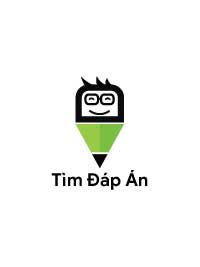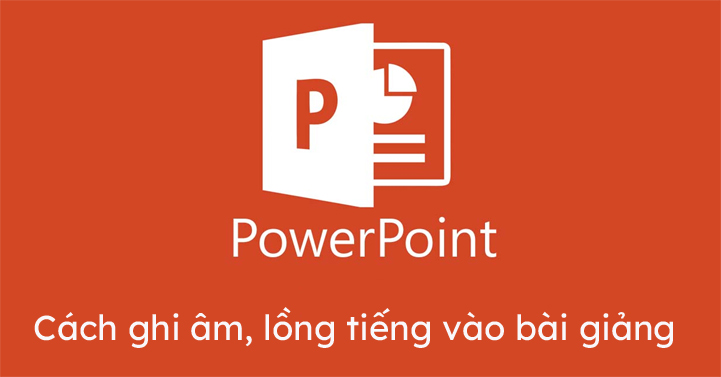Tải về
Cách tắt chức năng kiểm tra chính tả trong Word
Click vào đây để tải về
Click vào quảng cáo để giúp Đề Thi Mới duy trì và phát triển.
Cách tắt chức năng kiểm tra chính tả trong Word Chế độ kiểm tra chính tả trong Word đôi khi khiến bạn cảm thấy phiền toái và nhức mắt bởi những dòng xanh đỏ ở dưới các cụm từ trong văn bản. Trong bài viết này TimDapAnsẽ hướng dẫn các bạn cách tắt kiểm tra chính tả trong Word để các bạn cùng tham khảo. Hướng dẫn cách chèn file Excel vào Word Word - Chèn số mũ trong Word, đánh chỉ số trên, dưới Cách xóa khoảng trắng trong văn bản Word Word hay có chế độ kiểm tra chính tả bằng những gạch răng cưa màu đỏ (sai chính tả) hay màu xanh (sai văn phạm) ở dưới cụm từ. Lúc đó nhìn văn bản của bạn thật rối mắt phải không nào? Thao tác sau sẽ giúp bạn gỡ bỏ sự phiền toái sau một cách dễ dàng. 1. Cách tắt tự kiểm tra chính tả trong Word 2003 Bước 1: Mở file văn bản, trên Menu click Tools -> Options... Bước 2: Trong hộp thoại Options bạn vào thẻ Spelling & Grammar. Để bỏ kiểm tra chính tả bạn bỏ chọn những mục sau rồi nhấn OK. Check spelling as you type Check grammar as you type Ch...
Bạn cũng có thể muốn tải